Gửi lời mời kết bạn đến quá nhiều người trên Zalo khiến bạn không thể nhớ hết họ là ai, bằng việc xem lại tất cả những yêu cầu kết bạn Zalo đã gửi đi bạn có thể thu hồi lại những yêu cầu đó một cách dễ dàng và nhanh chóng, theo dõi ngay bài viết hướng dẫn bên dưới đây của Trường Hải Tiến Giang để biết các bước làm nhé.
Bạn không thể vào từng trang cá nhân của từng người trên Zalo để xem lại những yêu cầu kết bạn đã gửi đi. Điều này sẽ vừa tốn thời gian và cả công sức của các bạn. làm theo 3 bước hướng dẫn bên dưới đây của Trường Hải Tiến Giang sẽ giúp các bạn có thể xem lại tất cả các yêu cầu kết bạn Zalo đã gửi đi chỉ với một vài thao tác ấn trên ứng dụng.
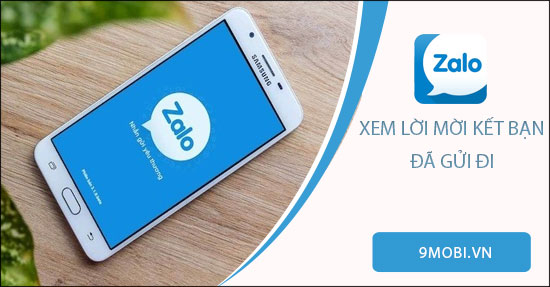
3 bước xem lại tất cả những yêu cầu kết bạn Zalo đã gửi đi
Hướng dẫn xem lại tất cả những yêu cầu kết bạn Zalo đã gửi đi
1. Xem lại tất cả những yêu cầu kết bạn Zalo đã gửi
Bước 1: Các bạn cần tải Zalo phiên bản mới nhất về điện thoại Android, iPhone đang dùng để có thể làm được giống với các hướng dẫn bên dưới đây của Trường Hải Tiến Giang
– Download: Zalo cho Android
– Download: Zalo cho iPhone
Bước 2: Tiến hành mở ứng dụng lên và đăng nhập tài khoản Zalo cần xem lại những yêu cầu kết bạn đã gửi. Tại giao diện chính của ứng dụng, bạn lựa chọn vào chức năng Danh bạ với biểu tượng hình người như ảnh minh họa bên dưới đây -> Sau đó nhìn lên trên cùng góc phải và chọn vào chức năng Thêm bạn với biểu tượng hình người có dấu + bên cạnh.
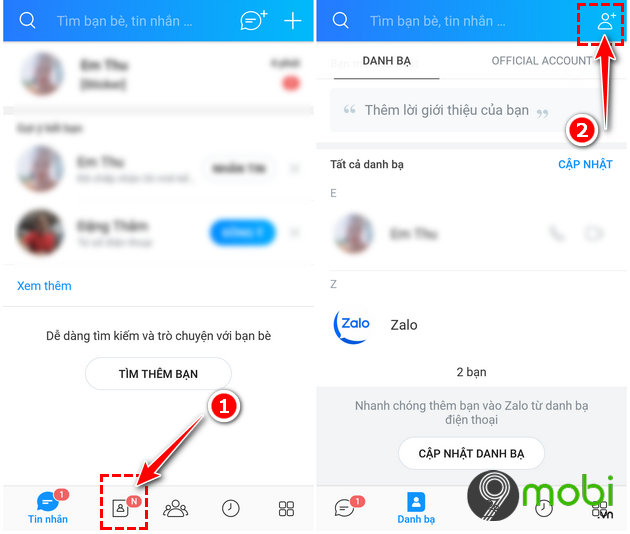
Bước 3: Tiếp đến bạn kéo xuống dưới tìm đến mục Quản lý lời mời kết bạn.
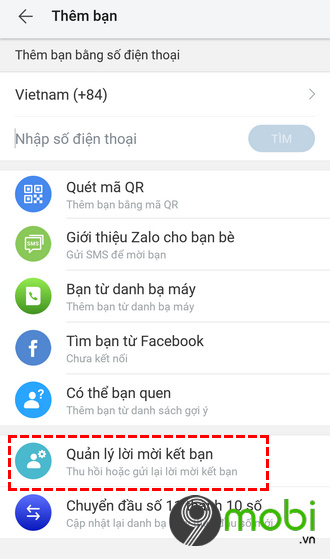
Ngay lúc này 1 danh sách những dùng người mà bạn đã từng gửi yêu cầu kết bạn Zalo sẽ hiển thị ra. Để hủy lời mời kết bạn, bạn tiến hành nhấn vào dòng Thu hồi nằm ngay cạnh tên người dùng đó.
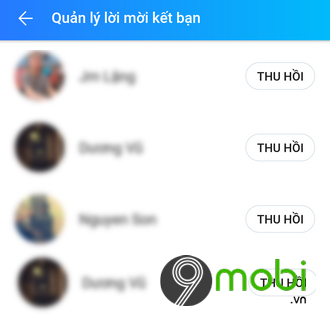
Khi hủy yêu cầu kết bạn thành công, tại tên người dùng mà bạn vừa làm hành động trên sẽ xuất hiện chữ Kết bạn thay vì chữ Thu hồi như trước đây.

2. Xem lại tất cả những lời mời kết bạn của người dùng khác gửi đến
Bạn có thể xem lại tất cả những lời mời kết bạn của những người dùng khác gửi đến ở ngay chức năng Danh bạ trên Zalo. Tiếp đến tìm đến mục Lời mời kết bạn . Danh sách tất cả những người dùng đã gửi yêu cầu kết bạn đến bạn sẽ hiển thị ngay sau đó. Để chấp nhận yêu cầu các bạn chọn vào mục Đồng ý , để hủy lời mời, các bạn nhấn vào biểu tượng dấu X .
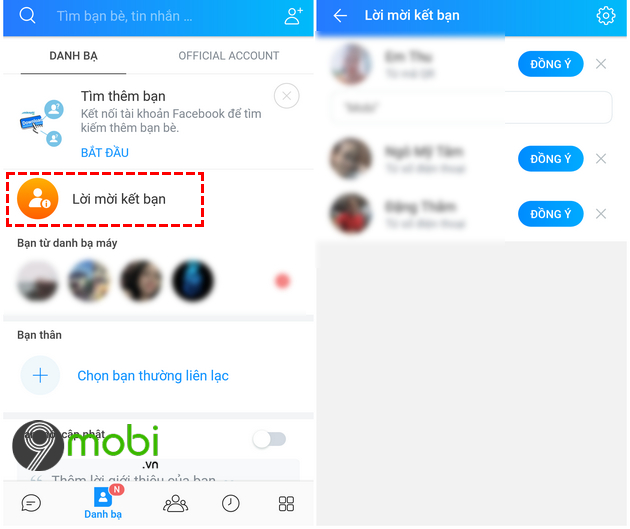
Như vậy bài viết bên trên Trường Hải Tiến Giang đã hướng dẫn đến các bạn cách xem lại tất cả những yêu cầu kết bạn Zalo đã gửi đi. Ngoài ra, nếu như bạn đang có nhu cầu muốn xóa bạn bè trên Zalo mà chưa biết cách nào để thao tác thì có thể tham khảo cách xóa bạn bè trên Zalo cho Android để làm nhé. Chúc các bạn làm các bước làm trên thành công.
Gửi lời mời kết bạn đến quá nhiều người trên Zalo khiến bạn không thể nhớ hết họ là ai, bằng việc xem lại tất cả những yêu cầu kết bạn Zalo đã gửi đi bạn có thể thu hồi lại những yêu cầu đó một cách dễ dàng và nhanh chóng, theo dõi ngay bài viết hướng dẫn bên dưới đây của Trường Hải Tiến Giang để biết các bước làm nhé.
